Popravak: Acer Chromebook Spin se ne uključuje
Miscelanea / / July 30, 2022
Svatko s velikim poslom zna kako je to imati prijenosno računalo koje se ne uključuje. Frustrirajuće je da vam se laptop pokvari. Može postojati nekoliko razloga zašto se vaš Acer Chromebook Spin ne uključuje. Kako biste riješili problem s Chromebookom, morate saznati zašto se vaš Chromebook ne uključuje.
Problem Acer Chromebook Spin koji se ne uključuje prijavljen je na brojnim modelima uključujući 514, 311, 713, 512, 511, 13 i druge. Za ovaj problem mogu biti odgovorni različiti čimbenici, poput oštećene baterije ili hardvera. Možda imate oštećeni dio softvera.
Prije nego što svoj Chromebook zamijenite novim, pročitajte ovaj vodič. U ovom ćemo vodiču otkriti što može uzrokovati da se vaš Chromebook ne uključuje i koji se koraci mogu poduzeti da se to riješi.

Sadržaj stranice
-
Popravak: Acer Chromebook Spin se ne uključuje
- Metoda 1: Provjerite svoj punjač i bateriju
- 2. metoda: teško ponovno pokrenite Acer Chromebook Spin
- Metoda 3: Uklonite sve vanjske USB uređaje
- Metoda 4: Obratite se korisničkoj podršci
-
Popravak: Acer Chromebook uključuje se, ali ne radi ispravno
- 1. način: promijenite svoj Google račun
- Metoda 2: Uklonite nepotrebne aplikacije
- 3. metoda: ažurirajte softver Chromebooka
- 4. metoda: Hard reset vašeg Chromebooka
- Zaključak
Popravak: Acer Chromebook Spin se ne uključuje
Chromebook je radno prijenosno računalo temeljeno na Googleovom vlastitom chromium OS-u. Postoji mnogo razloga zašto ne možete uključiti Chromebook Spin. To može biti bilo što, od baterije do hardvera ili softvera.
Slijede razlozi zašto ne možete uključiti svoj Acer Chromebook Spin – kvar baterije, kvar punjača, problemi sa softverom, problemi s hardverom i sam OS Chrome. Prije nego što zaključite trebali biste pokušati provjeriti možete li problem sami riješiti ili ne.
Oglasi
Metoda 1: Provjerite svoj punjač i bateriju

Ako se vaš Acer Chromebook Spin ne uključuje, možda postoji problem s baterijom ili punjačem.
- Uključite punjač u prijenosno računalo i provjerite svjetlo za punjenje koje se nalazi u blizini priključka za punjenje.
- Ako je lampica punjenja uključena, to znači da vaš punjač dobro radi
- Ostavite prijenosno računalo uključeno nekoliko sati i pokušajte ga uključiti
- Pokušajte s drugim punjačem ili novim punjačem
2. metoda: teško ponovno pokrenite Acer Chromebook Spin
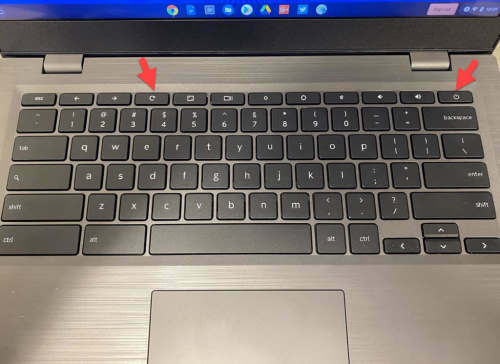
Ponovno pokrenite Chromebook Spin i provjerite uključuje li se ili ne. Držite tipku za napajanje i tipku za osvježavanje dulje od nekoliko sekundi. Vaš Chromebook će se ponovo pokrenuti. I pogledajte hoće li to uključiti okretanje vašeg Chromebooka ili ne.
Oglasi
Postupak hard resetiranja sličan je za sve Acer Chromebookove, uključujući 514, 311, 713, 512, 511 i 13. Ovo tvrdo ponovno pokretanje izbrisat će sve podatke iz predmemorije i također očistiti vaš RAM koji može uzrokovati probleme vašem Chromebooku.
Metoda 3: Uklonite sve vanjske USB uređaje

Ako ste na svoj Chromebook povezali mnogo uređaja, vrtite preko USB priključka poput miša, tipkovnice, zvučnika itd. Pokušajte ih ukloniti sve odjednom i ponovno pokrenite svoj Acer Chromebook Spin i pogledajte hoće li se uključiti ili ne. Ako se uključi nakon uklanjanja USB-a, postoji problem s USB-om povezanim s uređajem.
Oglasi
Metoda 4: Obratite se korisničkoj podršci
Ako ne dobivate ništa od svog Chromebooka čak ni nakon što ste isprobali sve ove korake. Možete kontaktirati korisničku podršku. Oni će servisirati vaš Acer Chromebook Spin i riješiti sve probleme nakon što pronađu točan problem.
Obratite se korisničkoj podršci
Popravak: Acer Chromebook uključuje se, ali ne radi ispravno
Ako možete uključiti svoj Chromebook, a ne radi ispravno. Onda bi moglo biti i nekoliko popravaka koje možete isprobati.
1. način: promijenite svoj Google račun
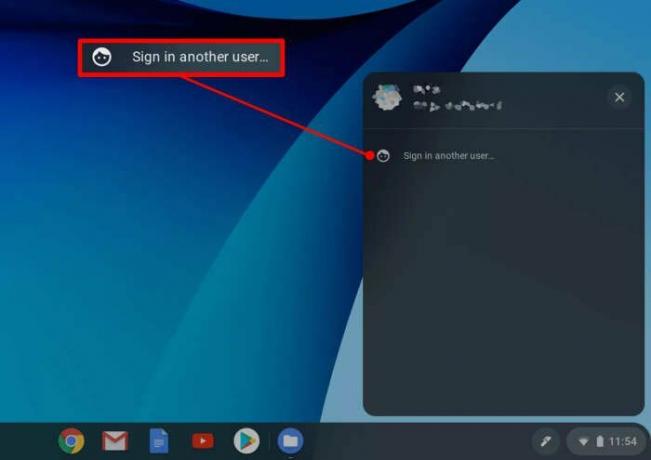
Ako možete uključiti svoj Chromebook, ali ima problema s prijavom ili ne možete pristupiti svojim aplikacijama, pokušajte promijeniti svoj račun.
Oglas
Pokušajte se prijaviti drugim Google računom. Ako je prijava s drugim računom riješila vaš problem, možda postoje problemi s vašim Google računom.
Metoda 2: Uklonite nepotrebne aplikacije

Ako se vaš Chromebook neprestano ruši nakon uključivanja, možda postoje problemi s nedavno instaliranom aplikacijom. Uklonite one aplikacije koje ste nedavno instalirali, to bi moglo riješiti vaš problem.
3. metoda: ažurirajte softver Chromebooka

Ponekad se Chromebook pokvari samo zbog starog softvera. Pokušajte ažurirati softver na najnoviju verziju i provjerite rješava li to vaš problem ili ne. Softver svog Chromebooka možete ažurirati slijedeći ove korake
- Prije svega, kliknite na Postavke
- Sada kliknite na O Chrom OS-u
- Kliknite na Provjeri ažuriranja
4. metoda: Hard reset vašeg Chromebooka

Vraćanje vašeg Chromebooka na tvornički zadane postavke može dovesti do problema koji su slučajno nastali tijekom korištenja Chromebooka. Hard reset pomoći će vam da vratite svoj Chromebook na tvornički zadane postavke, evo kako to možete učiniti.
Time će se vaš Chromebook vratiti na tvorničke postavke i izgubit ćete sve podatke.
- U donjem desnom kutu kliknite na sat
- Odjavite se sa svog računa
- Pritisnite Ctrl+Alt+Shift+r
- Odaberite Restart
- Na zaslonu će se pojaviti okvir; ovdje odaberite opciju POWERWASH.
- Slijedite upute na zaslonu i ponovno se prijavite sa svojim Google računom
Zaključak
Ovo nas dovodi do kraja ovog vodiča za popravak Acer Chromebook Spin koji se ne uključuje. Imajte na umu da Acer Chromebook Spin radi na Chrome OS-u i ako nešto pođe po zlu s Chrome OS-om, Chromebook se neće uključiti. Ovi koraci pomoći će vam da sami riješite te probleme.

![Kako ući u način oporavka na Intex Aqua Trend Lite [dionice i prilagođeno]](/f/6a9845af9fe5fe006598f5e376d1a8c0.jpg?width=288&height=384)

